Die 11 besten Lösungen, um das iPad zu reparieren, das ständig heruntergefahren wird
Veröffentlicht: 2023-01-30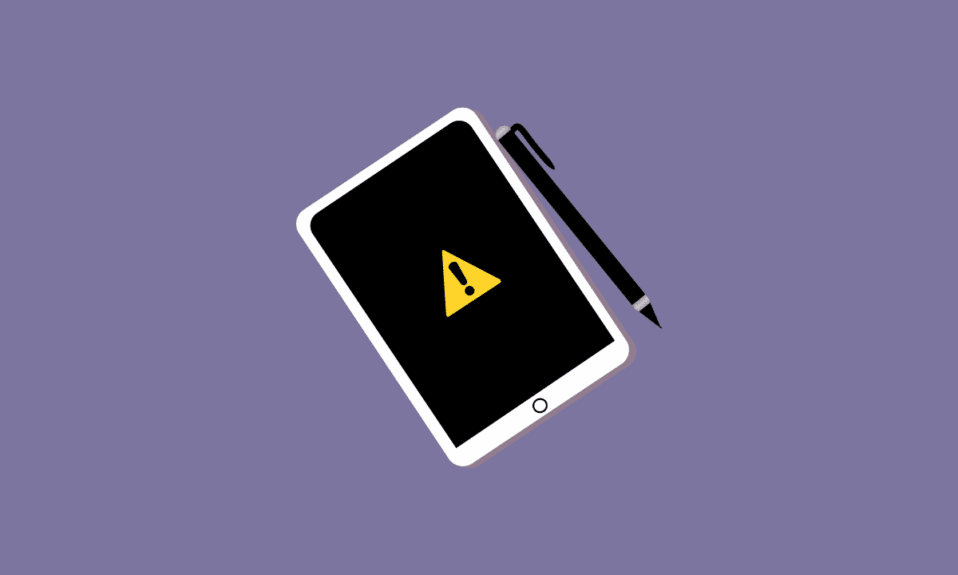
So ärgerlich es auch klingt, wenn unser iPad den Bildschirm ständig ausschaltet, kann es uns in vielerlei Hinsicht viele Unannehmlichkeiten bereiten. Da wir bei jeder Kleinigkeit von Technologie abhängig sind, ist es für unsere Arbeit sehr wichtig, dass unsere Geräte in erstklassigem Zustand sind und in einwandfreiem Zustand bleiben. Und wenn Ihr iPad mittendrin immer wieder herunterfährt und sich weigert zu kooperieren, bedeutet das Ärger für Sie. Es kann Ihre Fähigkeit beeinträchtigen, Ihr iPad für geschäftliche oder andere wichtige Zwecke zu verwenden. Wenn Sie auch mit dem gleichen Problem zu kämpfen haben, sind Sie hier genau richtig! Wir bringen Ihnen eine perfekte Anleitung, die Ihnen hilft, das Problem mit dem ständigen Herunterfahren Ihres iPads zu beheben. Aber lassen Sie uns zuerst die Gründe sehen, warum mein iPad Apps immer wieder herunterfährt.
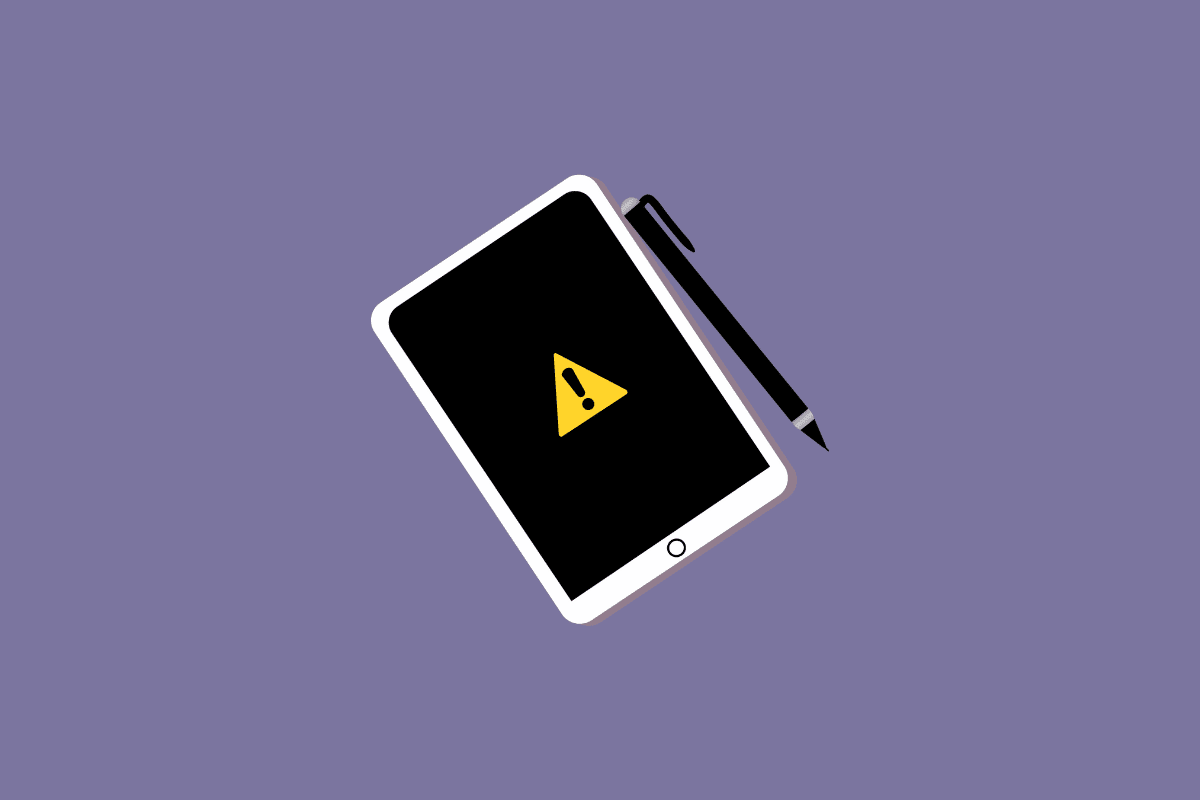
Inhalt
- Die 11 besten Lösungen, um das iPad zu reparieren, das ständig heruntergefahren wird
- Warum schließt mein iPad ständig Apps?
- Wie behebt man, dass das iPad den Bildschirm immer wieder ausschaltet?
- Methode 1: Laden Sie das iPad auf
- Methode 2: Starten Sie das iPad neu
- Methode 3: Verhindern Sie das Herunterladen von Malware-injizierter Software
- Methode 4: Jailbreak vermeiden
- Methode 5: Aktualisieren Sie veraltete Apps
- Methode 6: iPadOS aktualisieren
- Methode 7: Leeren Sie den iPadOS-Speicher
- Methode 8: Löschen Sie beschädigte Anwendungen
- Methode 9: Setzen Sie die iPad-Einstellungen zurück
- Methode 10: Setzen Sie das iPad auf die Werkseinstellungen zurück
- Methode 11: Reparieren oder ersetzen Sie das iPad
Die 11 besten Lösungen, um das iPad zu reparieren, das ständig heruntergefahren wird
Lesen Sie weiter, um die Schritte zu finden, die erklären, wie Sie das Problem beheben können, dass das iPad immer wieder heruntergefahren wird, mit nützlichen Illustrationen zum besseren Verständnis.
Warum schließt mein iPad ständig Apps?
Wenn der Bildschirm Ihres iPads immer wieder ausgeht, während Sie versuchen, eine wichtige Aktivität zu erledigen, kann das enorm ärgerlich sein. Was uns mehr irritiert, als die Tatsache, dass die Arbeit unvollständig ist, ist, dass wir immer wieder die gleiche mühselige Aufgabe ausführen müssen, nur weil das iPad den Bildschirm immer wieder ausschaltet.
Es kann eine Vielzahl von Gründen geben, die dazu führen können, dass Ihr iPad immer wieder heruntergefahren wird. Lassen Sie uns auf die Probleme eingehen, die die Antwort auf Ihre Frage sein könnten, warum schließt mein iPad ständig Apps?
- Eine niedrigere Ladung kann dazu führen, dass das iPad den Bildschirm immer wieder von selbst ausschaltet.
- Wenn der Akku ein Problem hat, neigt er dazu, sich schnell zu erhitzen, was dazu führen kann, dass sich der Bildschirm von selbst ausschaltet.
- Das Aktualisieren der neuesten iPadOS-Version kann sich auf Fehler auswirken, die die Ursache für das Abschalten Ihres Bildschirms sind.
- Wenn der Bildschirm Ihres iPad weiterhin schwarz wird, kann dies daran liegen, dass Sie es versäumt haben, das neueste Software-Update herunterzuladen .
- Mangelnder Speicherplatz ist einer der Hauptgründe, warum Ihr iPad immer wieder schwarz wird.
- Einige problematische Anwendungen können Funktionsprobleme verursachen, und einige können dies tun, wenn sie seit einiger Zeit kein Update erhalten haben.
- Wenn Ihr iPad sehr alt ist, könnte Ihre Hardware eine App nicht unterstützen, was zu Programmabstürzen und wiederholten Bildschirmabbrüchen führen kann.
- Das Herunterladen von Software, die nicht für das iPad gedacht ist, kann Ihr Gerät anfällig für Fehler machen, was der Grund dafür ist, dass das iPad immer wieder heruntergefahren wird.
- Malware kann Ihr iPad anfälliger machen und dazu führen, dass sich der Bildschirm wiederholt von selbst ausschaltet.
Alle oben genannten Gründe könnten für Ihre Probleme verantwortlich sein. Aber sie sind mit ein paar einfachen und einfachen Korrekturen lösbar. Lassen Sie uns einen Blick auf die Methoden werfen, die Sie anwenden können, um sie zu beheben.
Lesen Sie auch : Warum machen meine Benachrichtigungen auf dem iPhone keinen Ton?
Wie behebt man, dass das iPad den Bildschirm immer wieder ausschaltet?
Ihr iPad kann auf verschiedene Weise repariert werden, um zu vermeiden, dass es sich regelmäßig abschaltet. Oft können ein paar schnelle Lösungen ein Problem vollständig lösen.
Methode 1: Laden Sie das iPad auf
Wenn es um den Einsatz von Technologien geht, gibt es keine festgelegten Zeitlimits. Mit unserer Angewohnheit, zu arbeiten, während wir an unsere Telefone und Computer geklebt sind, sind iPads nicht anders. Meistens neigen die Leute dazu, das Gerät über seine Kapazität hinaus zu verwenden und sind zu abgelenkt, um überhaupt zu bemerken, dass sie die Energie erschöpft haben. Ein zu stark entladener oder überhitzter Akku kann dazu führen, dass sich der Bildschirm ausschaltet. Laden Sie Ihr iPad auf, wenn es wenig Energie anzeigt, und wenn es überhitzt, gönnen Sie ihm und sich selbst eine Pause voneinander.
Methode 2: Starten Sie das iPad neu
Das Neustarten Ihres Telefons ist eine der einfachsten Lösungen. Der beste Weg, um ein softwarebezogenes Problem auf einem elektronischen Gerät zu beheben, besteht darin, einfach die Option zum Neustarten Ihres iPad zu wählen, wenn Ihr Bildschirm regelmäßig schwarz wird. Wenn sich Ihr Bildschirm immer wieder ausschaltet, müssen Sie möglicherweise einen Neustart erzwingen.
1. Drücken und halten Sie gleichzeitig die Tasten Power + Volume Up .
2. Sobald die Option „ Zum Ausschalten schieben “ sichtbar ist, wischen Sie das rot-weiße Ein/Aus -Symbol nach rechts, um das Gerät von links nach rechts auszuschalten, um es auszuschalten.
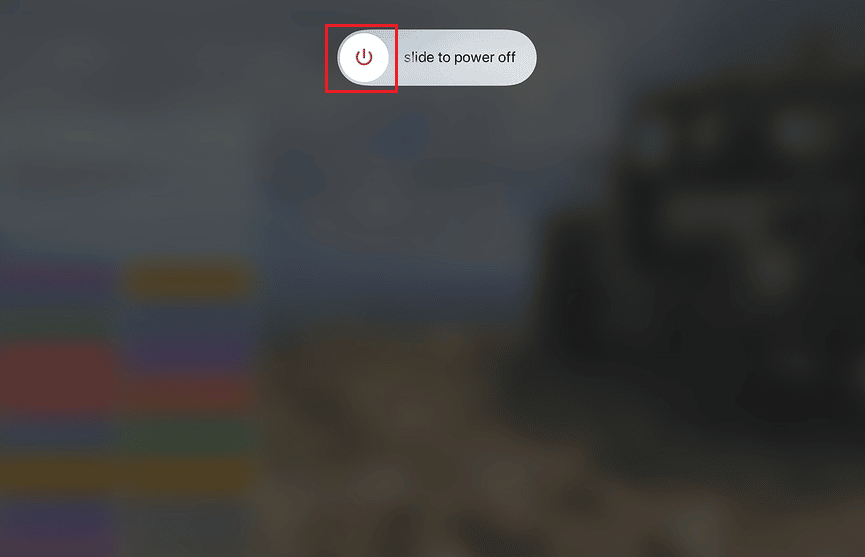
3. Warten Sie danach mindestens 60 Sekunden , damit Ihr Gerät vollständig herunterfahren kann.
4. Halten Sie abschließend die Ein-/Aus- Taste gedrückt, bis das Apple-Logo auf Ihrem Bildschirm erscheint, um Ihr Gerät wieder einzuschalten.
Methode 3: Verhindern Sie das Herunterladen von Malware-injizierter Software
Jedes Ihrer Geräte ist aufgrund Ihrer Bedienung im Laufe der Zeit anfällig für Fehler und Viren. Sie können überall entstehen. Wann immer Sie eine App einrichten, auf eine verdächtige Website zugreifen oder sogar ein externes Gerät an Ihr iPad anschließen. Seien Sie zunächst vorsichtig, wenn Sie Ihr iPad mit anderen Geräten verbinden, und verzichten Sie darauf, gefährliche Apps herunterzuladen oder zwielichtige Websites zu besuchen . Aber vor all diesen kleinen Lösungen können Sie einfach Antivirensoftware auf Ihr iPad herunterladen, wie Avast Security & Privacy, Norton360 Antivirus & Security usw.
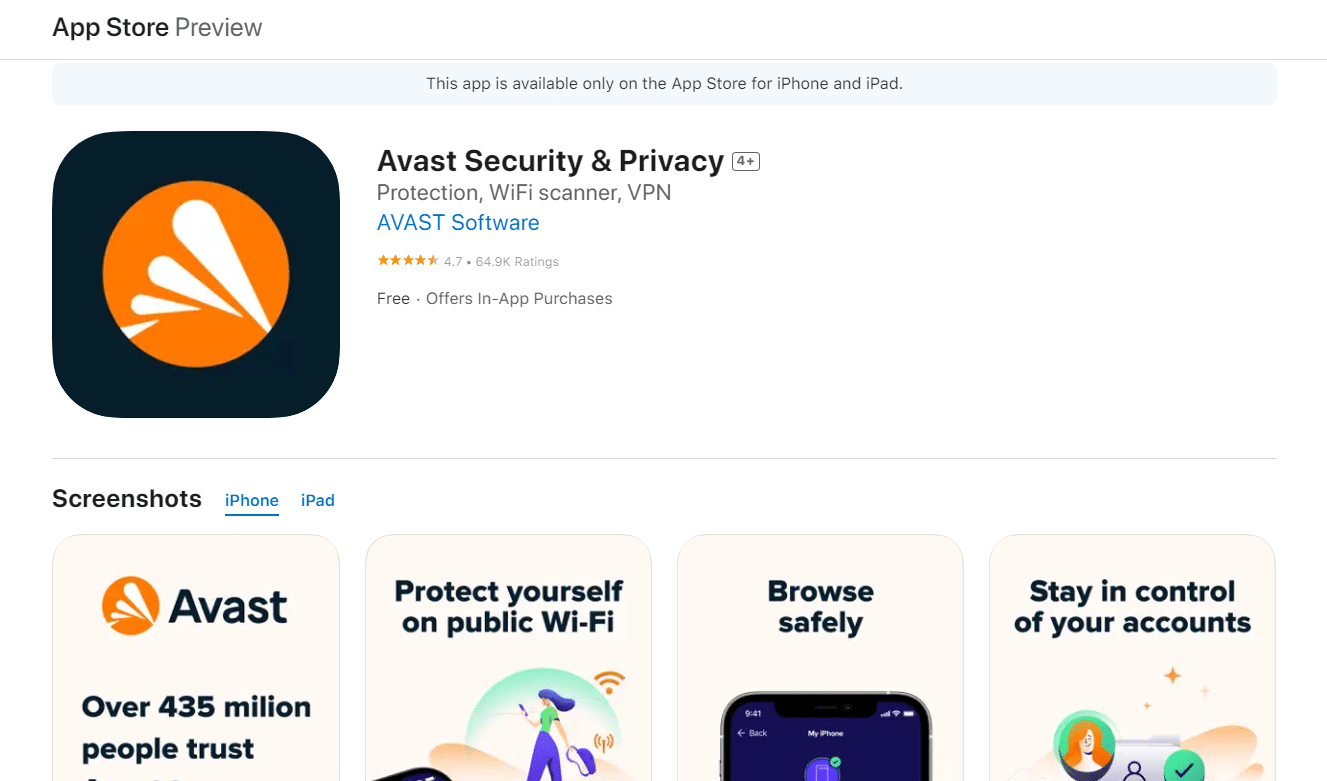
Lesen Sie auch : 26 beste kostenlose Tools zum Entfernen von Malware
Methode 4: Jailbreak vermeiden
Jailbreaking kann für Ihr Gerät ziemlich gefährlich sein. Jailbreaking ist möglicherweise nicht illegal, um Software auf Ihr iPad herunterzuladen, aber die heruntergeladene Software kann fehlerhaft sein und Viren enthalten. Vermeiden Sie es, überflüssige Software aus unzuverlässigen Quellen auf Ihrem Computer zu installieren . Sie können ihre Funktion einschränken und dazu führen, dass sich Ihr Bildschirm von selbst ausschaltet. Lesen Sie weiter, um mehr Methoden zur Behebung des Problems mit dem Herunterfahren des iPad zu erfahren.

Methode 5: Aktualisieren Sie veraltete Apps
Apps müssen auf die neueste Version aktualisiert werden, um ordnungsgemäß zu funktionieren, ähnlich wie das Betriebssystem Ihres iPad aktualisiert werden muss. Alle Ihre Apps müssen aktualisiert werden, um zu vermeiden, dass Probleme mit dem iPad immer wieder heruntergefahren werden.
1. Öffnen Sie die App Store- App auf Ihrem iPad.
2. Tippen Sie auf Ihren Profil-Tab in der oberen rechten Ecke des Shops.
3. Eine Liste aller zu aktualisierenden Apps wird angezeigt. Tippen Sie außerdem auf die Option Alle aktualisieren.
Methode 6: iPadOS aktualisieren
Die Pflege der Updates Ihres iPads ist für die Aufrechterhaltung seiner optimalen Leistung unerlässlich. Wenn Sie Ihr System eine Weile nicht aktualisiert haben, kann sich dieses Problem manifestieren. Installieren Sie das neue Systemupdate sofort auf Ihrem iPad. Alle Störungen oder Probleme, die dazu führen können, dass Ihr Bildschirm regelmäßig schwarz wird, werden durch die Installation des neuesten Updates behoben.
1. Öffnen Sie die Einstellungen- App auf Ihrem iPad.
2. Tippen Sie auf die Option Allgemein .
3. Tippen Sie außerdem auf die Option Software-Update .
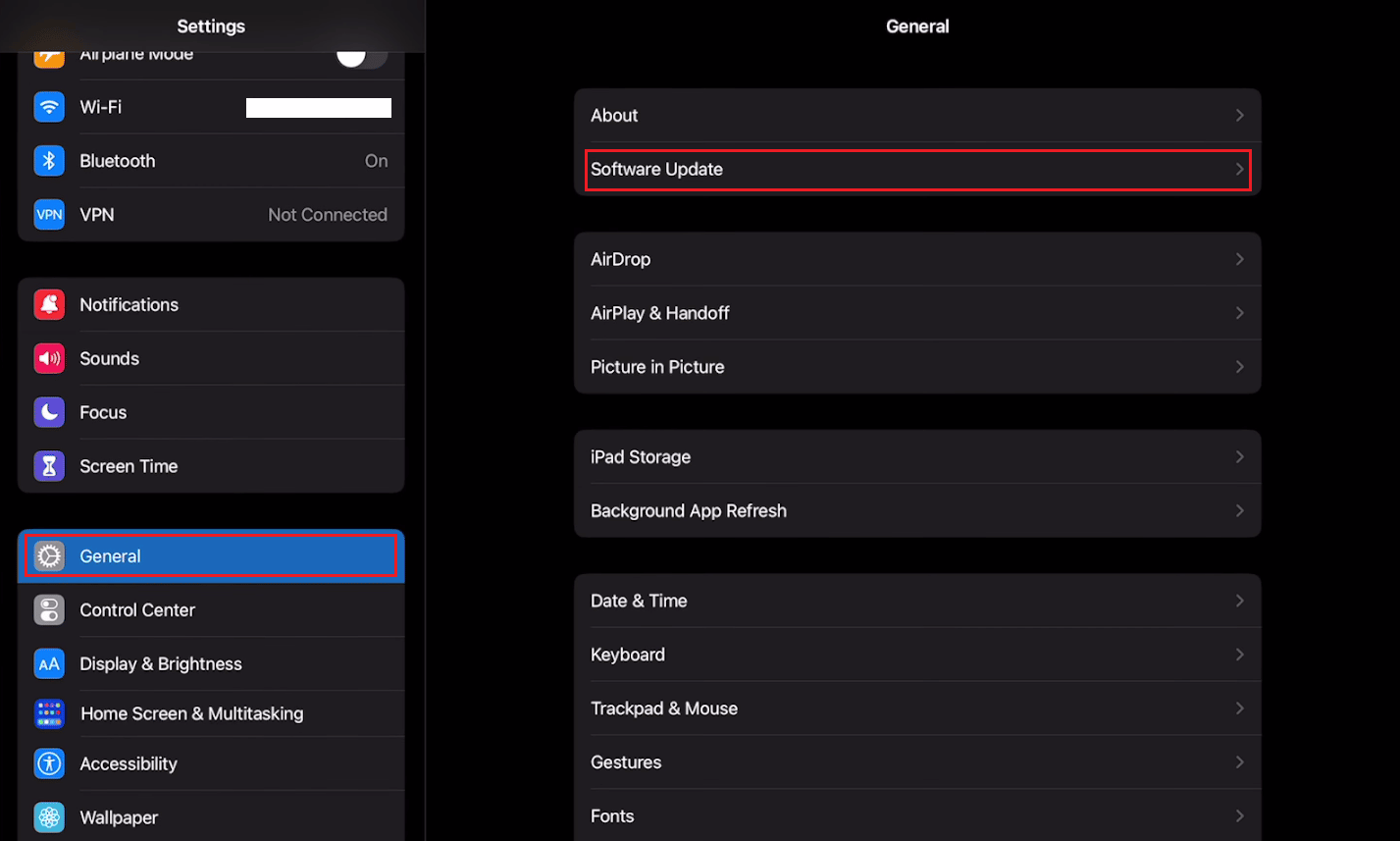
4. Tippen Sie auf die Option Herunterladen und installieren , um Ihr iPadOS auf die neueste Version zu aktualisieren.
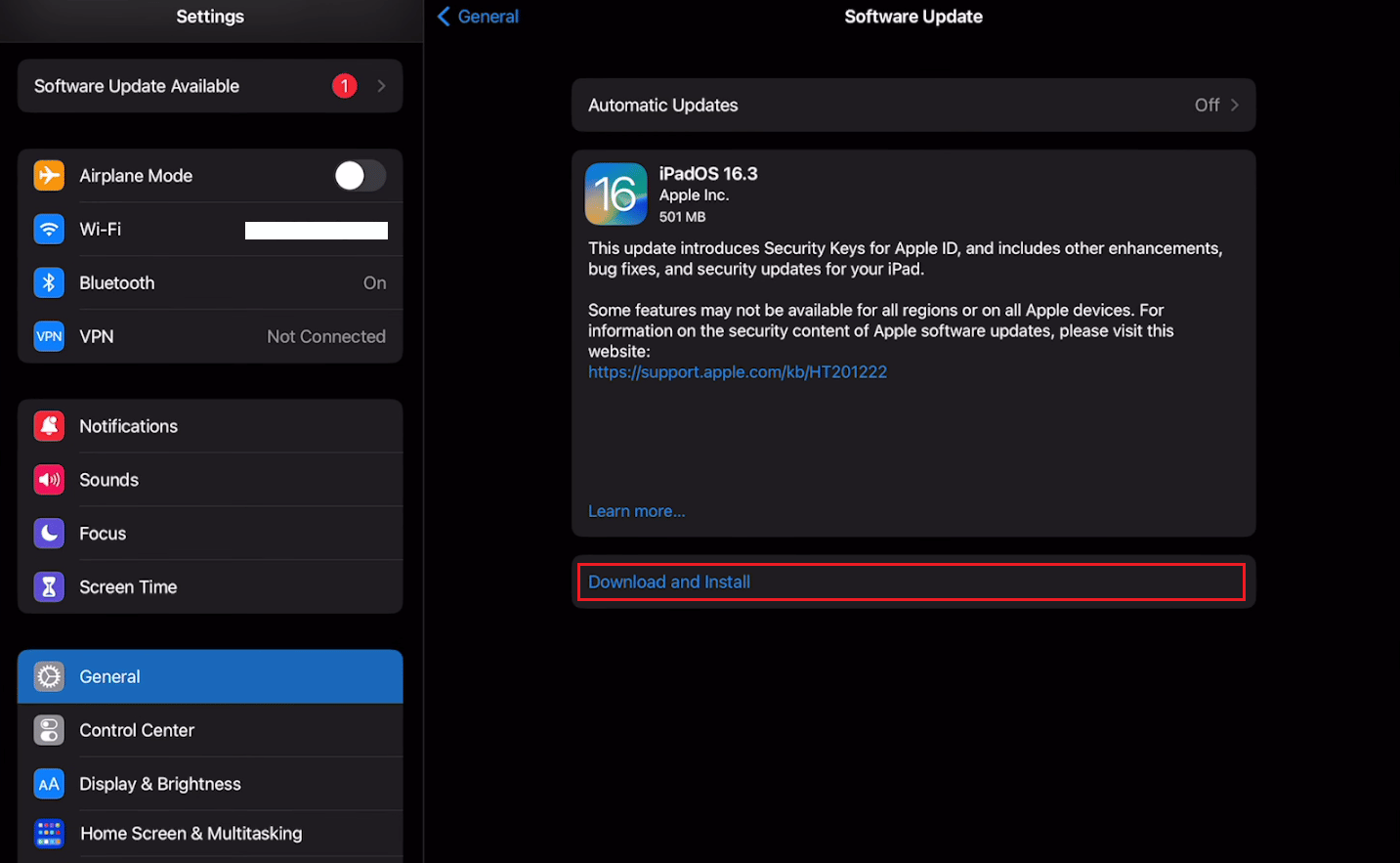
Methode 7: Leeren Sie den iPadOS-Speicher
Wenn Ihr iPad den Bildschirm immer wieder ausschaltet, kann dies daran liegen, dass auf Ihrem Gerät kein freier Speicherplatz verfügbar ist. Apps können viel Speicherplatz beanspruchen, daher ist es immer ratsam, freien Speicherplatz zur Verfügung zu haben, da es sonst zu Problemen kommen kann, selbst wenn Sie versuchen, Ihr iPad zu aktualisieren. Halten Sie Ihr iPad sauber und löschen Sie immer Dateien und Apps, die Sie nicht mehr verwenden oder auf die Sie verzichten können.
1. Öffnen Sie Einstellungen .
2. Tippen Sie auf Allgemein .
3. Tippen Sie dann auf iPad-Speicher .
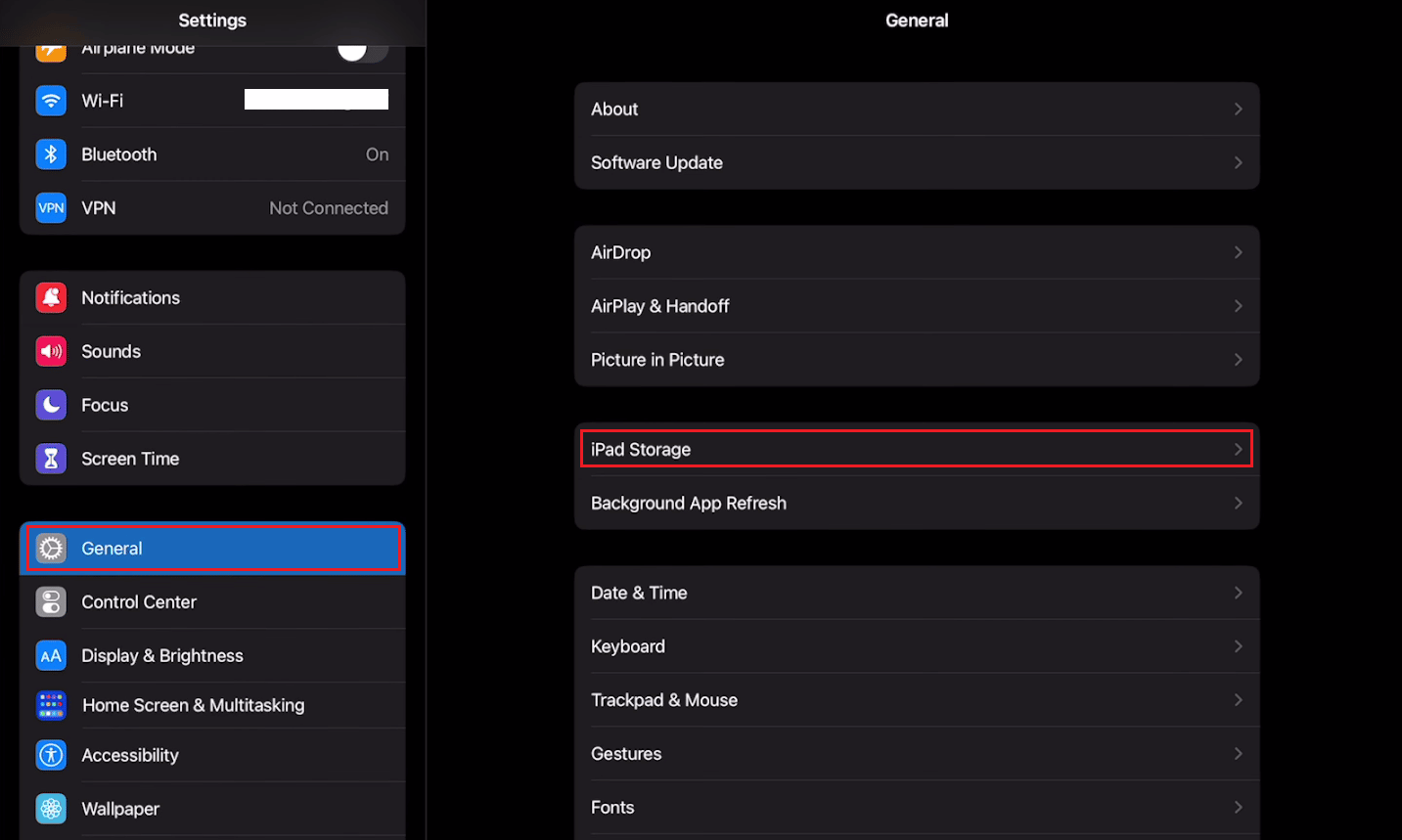
4. Aus der Liste der Apps und deren Speicher wird angezeigt. Tippen Sie auf die gewünschte App , die Sie löschen möchten, während die Daten erhalten bleiben, und wählen Sie die Option App auslagern.
Hinweis : Wenn Sie die App mit allen Daten vollständig löschen möchten, wählen Sie die Option App löschen.
Lesen Sie auch : 8 Möglichkeiten, die Safari-App zu reparieren, die vom iPad oder iPhone verschwunden ist
Methode 8: Löschen Sie beschädigte Anwendungen
Da mehrere bösartige Programme auf das System Ihres iPads übertragen werden, kann dies dazu führen, dass das iPad immer wieder heruntergefahren wird. Halten Sie alle Apps, die Sie verwenden, auf dem neuesten Stand und löschen Sie diejenigen, die Sie nicht mehr verwenden.
1. Tippen und halten Sie das App-Symbol auf dem Bildschirm der App-Schublade.
2. Tippen Sie auf die Option App löschen.
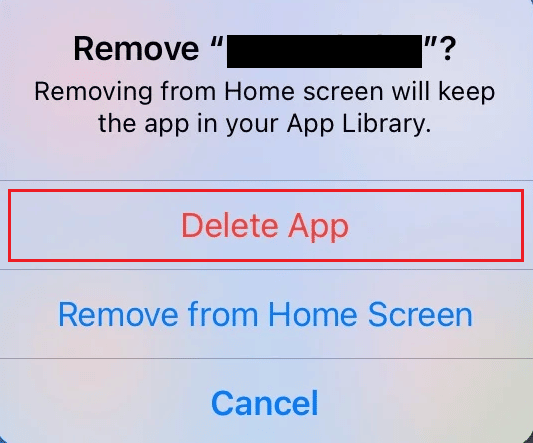
Methode 9: Setzen Sie die iPad-Einstellungen zurück
Die Einstellungen Ihres iPads wurden möglicherweise versehentlich geändert, weshalb sich der Bildschirm möglicherweise von selbst ausschaltet. Sie können versuchen, jede Konfigurationsänderung zu deaktivieren, die dieses Problem auf Ihrem iPad verursacht haben könnte, indem Sie alle Einstellungen vollständig zurücksetzen. Die auf Ihrem Gerät gespeicherten Daten bleiben auch dann unberührt, wenn Sie alle Ihre Einstellungen zurücksetzen.
1. Starten Sie die Einstellungen- App auf Ihrem iPad.
2. Tippen Sie auf die Option Allgemein .
3. Tippen Sie dann auf iPad übertragen oder zurücksetzen .
4. Tippen Sie außerdem auf Alle Einstellungen zurücksetzen .
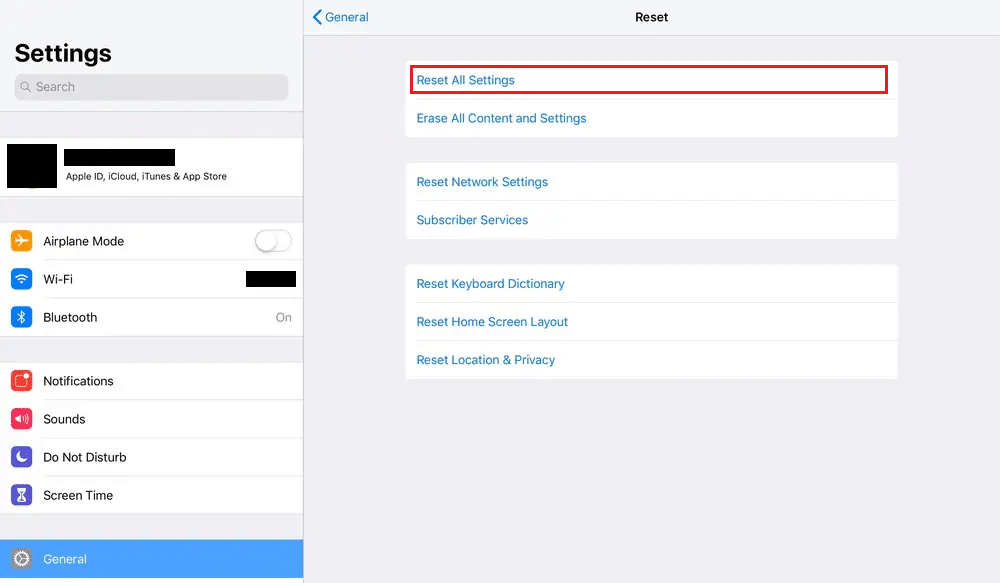
Methode 10: Setzen Sie das iPad auf die Werkseinstellungen zurück
Wenn alles andere fehlschlägt, sollte dies Ihre vorletzte Option sein, bevor Sie Ihr iPad ersetzen. Ihre Daten werden vollständig gelöscht, wenn Sie Ihr iPad auf die Werkseinstellungen zurücksetzen. Es gibt jedoch Situationen, in denen dies die einzige Option ist, um Ihr Gadget wieder ordnungsgemäß zum Laufen zu bringen. Sie können Ihr Gerät jedoch sichern, bevor Sie es zurücksetzen, um den Datenverlust zu minimieren.
1. Öffnen Sie das Einstellungsmenü .
2. Wählen Sie die Option Allgemein .
3. Tippen Sie auf Zurücksetzen .
4. Tippen Sie anschließend auf Alle Inhalte und Einstellungen löschen .
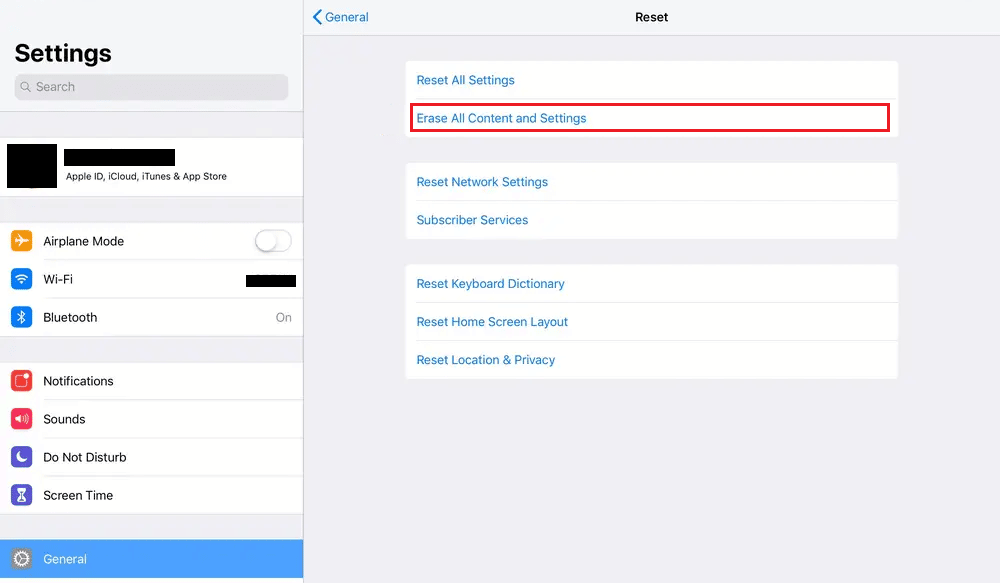
5. Geben Sie Ihr Passwort ein .
Lesen Sie auch : Beheben Sie, dass Microsoft Teams immer wieder sagt, dass ich weg bin, aber ich bin kein Fehler
Methode 11: Reparieren oder ersetzen Sie das iPad
Eines der Probleme ist möglicherweise nicht etwas, das Sie selbst beheben können oder indem Sie einfach Ihr iPad neu starten. Alle anderen softwarebezogenen Probleme sind nicht dasselbe wie Hardwareprobleme . Es ist an der Zeit, Ihr iPad zu reparieren oder durch ein neues zu ersetzen, das mit der neuesten Version des iPad-Betriebssystems kompatibel ist. Wir empfehlen Ihnen, sich an professionelle Hilfe zu wenden, um physische Schäden an Ihrem iPad zu reparieren. Besuchen Sie die Apple-Reparaturseite, um mehr zu erfahren.
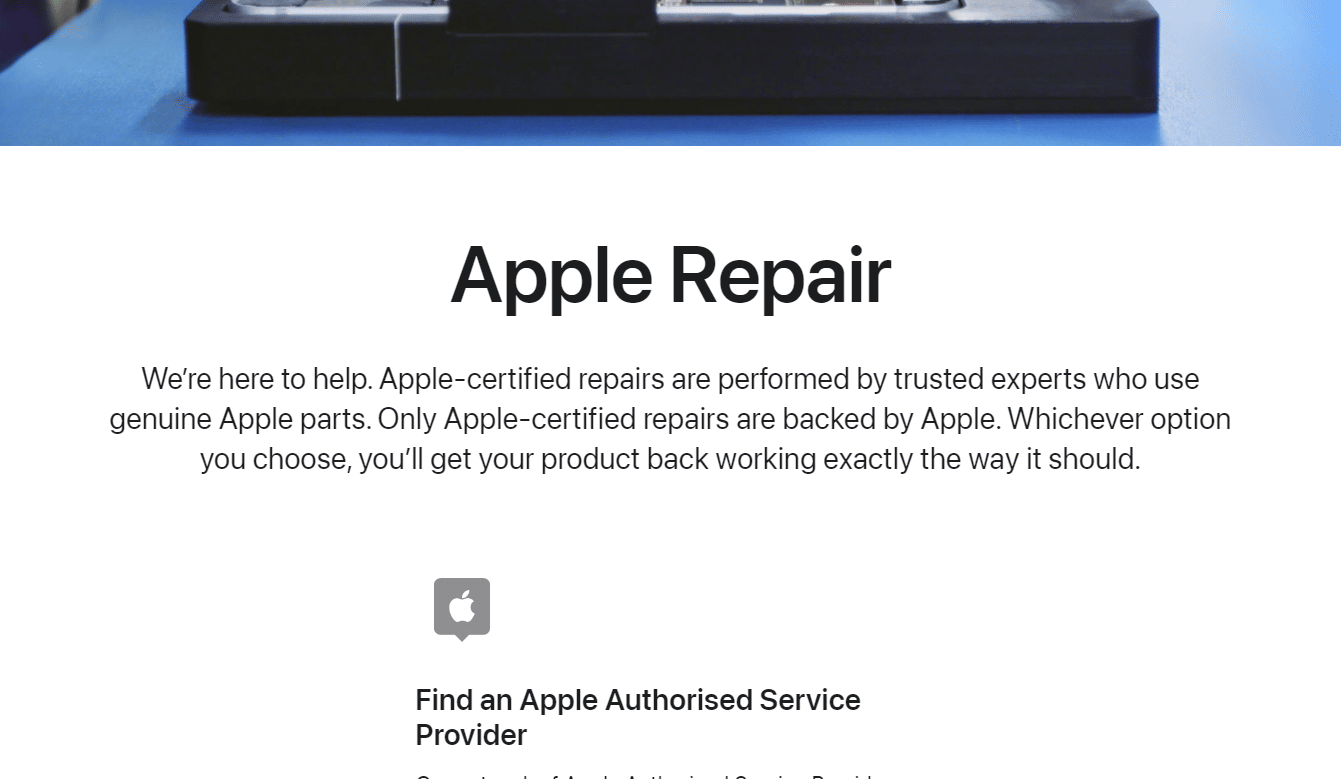
Empfohlen :
- 9 Möglichkeiten, um zu beheben, dass Snip und Sketch unter Windows 10 und 11 nicht funktionieren
- 10 Möglichkeiten, das Flackern und Nichtreagieren des iPhone-Bildschirms zu beheben
- 11 Wege, um zu beheben, dass Skype auf dem PC immer wieder getrennt wird
- So setzen Sie das iPad Mini hart zurück
Wir hoffen, dass diese Anleitung hilfreich war und Sie das Problem beheben konnten, dass das iPad immer wieder heruntergefahren wird und das iPad den Bildschirm immer wieder ausschaltet. Lassen Sie uns wissen, welche Methode für Sie funktioniert hat. Sie können uns Fragen oder Vorschläge zu anderen Themen mitteilen, zu denen wir einen Artikel veröffentlichen sollen. Schreiben Sie sie in den Kommentarbereich unten, damit wir sie wissen .
